Kazalo
Napaka 0x00000e9 je običajno povezana s slabim trdim diskom (s poškodovanimi sistemskimi datotekami) ali zaradi neveljavnih nastavitev BIOS-a. Napaka 0x00000e9 se pojavi pri zagonu sistema Windows v sistemu Windows 8-8.1, 7 ali Vista, celotno sporočilo o napaki pa je:
" Windows je naletel na težavo pri komunikaciji z napravo, povezano z računalnikom.
............ Datoteka: \Boot\BCD
Status: 0x00000e9
Info: Zgodila se je nepričakovana I/O napaka."
Sporočilo o napaki 0Xc00000e9 vam sporoča, da ima računalnik težave pri pravilnem komuniciranju s trdim diskom.

V tem priročniku najdete podrobna navodila za odpravo napake 0x00000e9 v zagonskem procesu operacijskega sistema Windows 8, 7 ali Vista.
Kako popraviti napako 0x00000e9 v operacijskem sistemu Windows 8, 7 Vista Zagon.
Korak 1. Spreminjanje nastavitev BIOS-a
Korak 2. Popravite sistem Windows.
Dodatna pomoč za odpravo napake 0x000009.
Korak 1. Modify - Load Default - BIOS Settings (Spremeni - naloži privzete nastavitve).
1. Zagon računalnika in pritisnite ustrezno tipko ( DEL ali F1 ali F2 ali F10 ) za vstop v nastavitve BIOS-a. *
Način vstopa v nastavitve BIOS-a je odvisen od proizvajalca računalnika. Če želite vstopiti v nastavitve BIOS-a, bodite pozorni na prvi zaslon ob zagonu računalnika in poskusite najti sporočilo, kot je to:
"DEL za vstop v nastavitve"
"Pritisnite ESC za vstop v nastavitev"
"Konfiguracija BIOS-a: F2"
" F10 za vstop v nastavitev"
2. Naloži privzete nastavitve (Naloži optimalne privzete nastavitve)
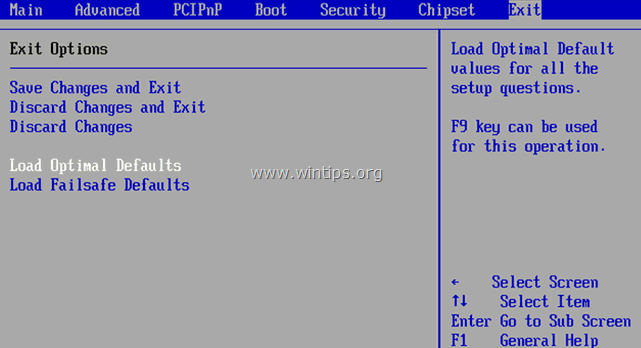
3. Nato si oglejte vse zaslone BIOS-a in poiščite Nastavitev konfiguracije SATA .*
Opomba: To nastavitev običajno najdete v razdelku Napredno in se lahko poimenuje (odvisno od proizvajalca) kot: " Način SATA " ali " Način krmilnika SATA " ali " Delovanje SATA " ali " Konfiguracija SATA kot ".
4. Prepričajte se, da je Način SATA (Vrsta) je nastavljena na AHCI ali IDE in NE v RAID .*
* Opombe:
1. Pozor: Če ste v načinu RAID konfigurirali dva ali več trdih diskov, pustite to nastavitev nespremenjeno, izstopite iz nastavitev BIOS brez shranjevanja in nadaljujte z naslednjo rešitvijo.
2. Če je način SATA nastavljen na AHCI, ga spremenite v IDE. 3. Če je način SATA nastavljen na IDE, ga spremenite v AHCI.

5. Shranite spremembe in zaključite Nastavitve BIOS-a in zagon sistema Windows.
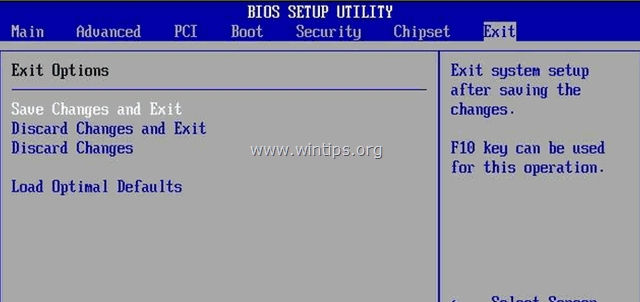
6. Če se računalnik ne zažene znova in se pojavi ista napaka 0x00000e9 , vrnite nastavitev SATA na prejšnjo in nadaljujte s korakom 2.
Korak 2. Odpravite težave pri zagonu sistema Windows.
1. Iz drugega računalnika prenesite namestitveno sliko ISO sistema Windows glede na različico operacijskega sistema.
2. Preneseno sliko ISO zažgite na disk DVD.
3. V sistem z napako 0x00000e9 vstavite namestitveni nosilec Windows (npr. namestitveni DVD Windows 8), ki ste ga ustvarili prej, in z njega zaženite sistem.
4. Pritisnite katero koli tipko za zagon z DVD-ja po pozivu.
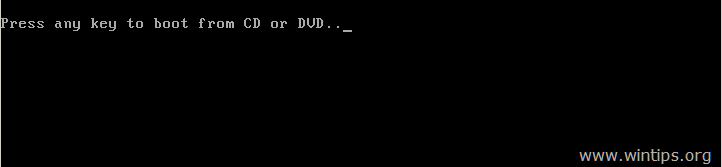
5. Na spletni strani Zaslon za nastavitev sistema Windows pritisnite . Naslednji .
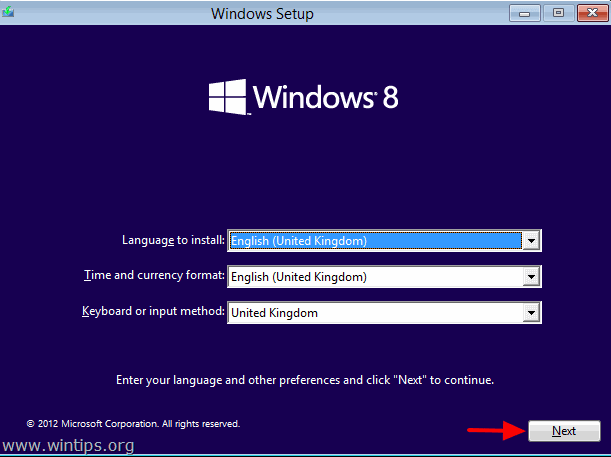
6. Izberite Popravilo računalnika :
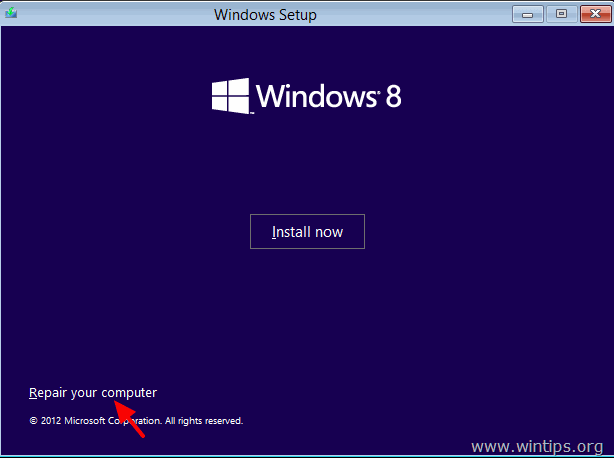
7. Nato nadaljujte s popravljanjem težav pri zagonu sistema Windows v skladu z vašim operacijskim sistemom:
Za Windows 7 or Vista OS: ( Windows 8 navodila).
- Pritisnite Naslednji na naslednjem zaslonu. * Opomba: Za Windows 8 ali Windows 8.1 glej tukaj:
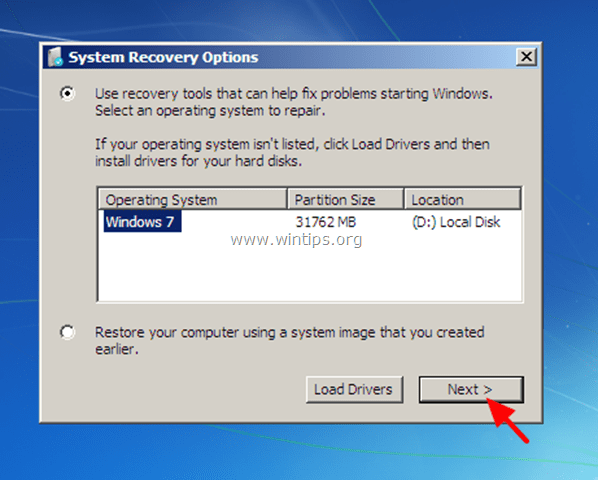 Nato izberite Popravilo ob zagonu .
Nato izberite Popravilo ob zagonu . 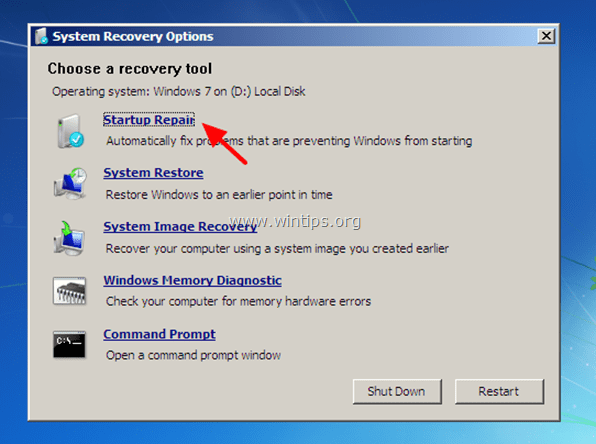 (Zdaj naj bo " Popravilo ob zagonu ", da preverite težave v računalniku.)
(Zdaj naj bo " Popravilo ob zagonu ", da preverite težave v računalniku.) 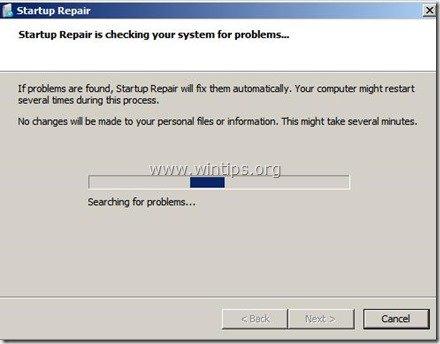 Na koncu postopka popravila se lahko zgodita dve stvari (primera):
Na koncu postopka popravila se lahko zgodita dve stvari (primera):
Primer št. 1: Windows lahko najde težave in jih lahko popravi. Če se to zgodi:
-
- Iz pogona DVD odstranite obnovitveni disk. Pritisnite " Popravite in ponovno zaženite računalnik ". Preverite, ali lahko računalnik normalno zažene sistem Windows. *
 * Opombe, če zagonsko popravilo ne more samodejno odpraviti težav z zagonom:
* Opombe, če zagonsko popravilo ne more samodejno odpraviti težav z zagonom:
a. Poskusite zagnati program " Popravilo ob zagonu " še dvakrat, ker " Popravilo ob zagonu " je treba v večini primerov zagnati tri (3) krat, dokler ne odpravi vseh težav. b. Če se Popravilo ob zagonu , ne morete odpraviti napake 0x00000e9, nadaljujte z naslednjimi koraki Primer št. 2 spodaj. Primer št. 2: Popravilo ob zagonu ni moglo odkriti (ali odpraviti) težave. Če se to zgodi, potem:Izberite Oglejte si napredne možnosti za obnovitev sistema in podporo povezava.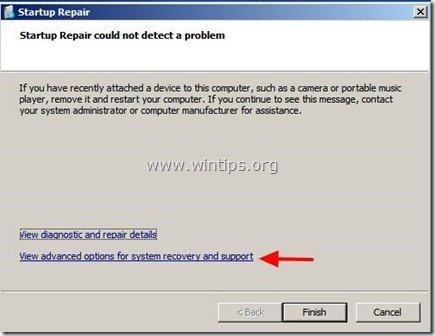 2. Kliknite na Obnovitev sistema možnost za obnovitev računalnika v prejšnje delujoče stanje.
2. Kliknite na Obnovitev sistema možnost za obnovitev računalnika v prejšnje delujoče stanje. 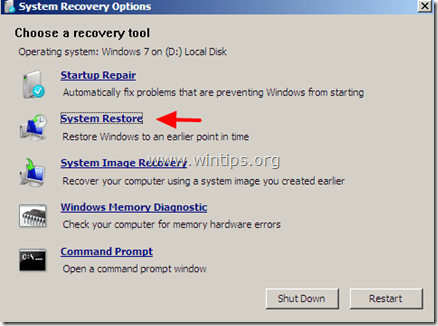 3. Sledite navodilom v tem priročniku Kako obnoviti operacijski sistem Windows 7 ali Vista v prejšnje delujoče stanje.
3. Sledite navodilom v tem priročniku Kako obnoviti operacijski sistem Windows 7 ali Vista v prejšnje delujoče stanje.
- Iz pogona DVD odstranite obnovitveni disk. Pritisnite " Popravite in ponovno zaženite računalnik ". Preverite, ali lahko računalnik normalno zažene sistem Windows. *
Za Windows 8 or 8.1 OS :
- Izberite Odpravljanje težav možnost na naslednjem zaslonu:
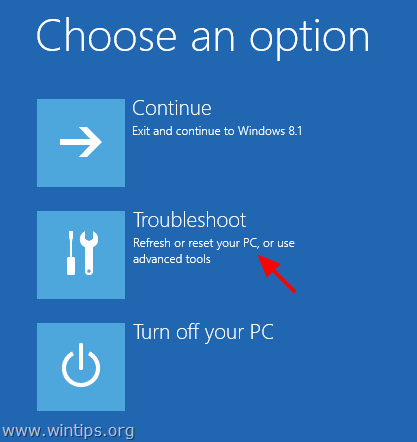 Nato izberite Napredne možnosti .
Nato izberite Napredne možnosti . 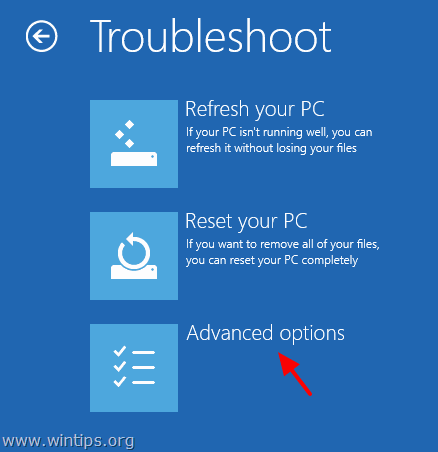 Na koncu izberite Samodejno popravilo možnosti in sledite navodilom za popravilo sistema Windows.
Na koncu izberite Samodejno popravilo možnosti in sledite navodilom za popravilo sistema Windows. 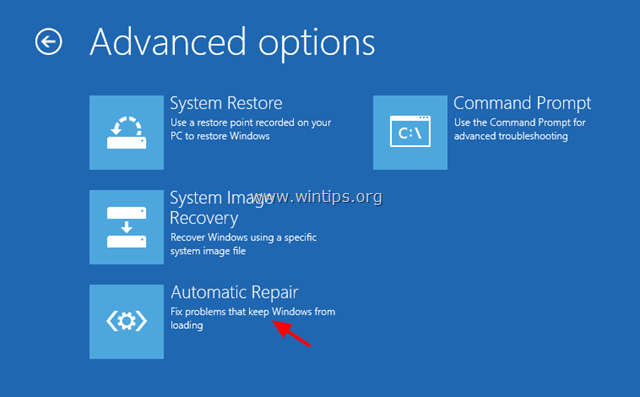 Izberite operacijski sistem.
Izberite operacijski sistem. 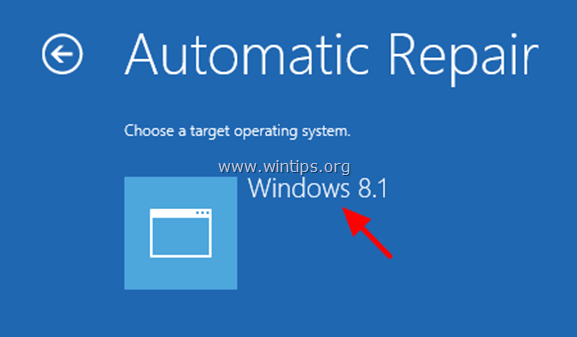 (Počakajte, da postopek popravila konča diagnosticiranje računalnika)
(Počakajte, da postopek popravila konča diagnosticiranje računalnika) 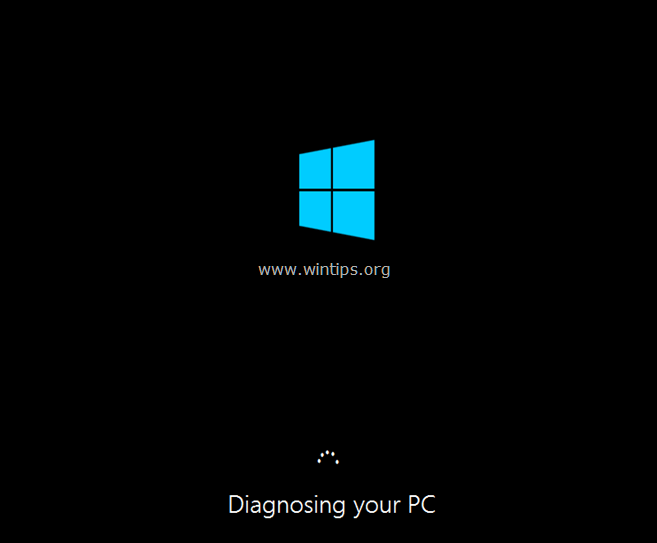 Na koncu postopka popravila se lahko zgodita dve stvari (primera):
Na koncu postopka popravila se lahko zgodita dve stvari (primera):
C ase No1: Samodejno popravilo najde težave in jih lahko popravi. Če se to zgodi:
- Iz pogona DVD odstranite obnovitveni disk. Pritisnite " Popravite in ponovno zaženite računalnik ". Preverite, ali lahko računalnik normalno zažene operacijski sistem Windows.* * Opombe, če z zagonskim popravilom ni mogoče odpraviti težav z zagonom:
a. Poskusite zagnati program " Popravilo ob zagonu " še dvakrat, ker " Popravilo ob zagonu " je treba v večini primerov zagnati tri (3) krat, dokler ne odpravi vseh težav. b. Če se Popravilo ob zagonu ne morete odpraviti napake 0x00000e9, nadaljujte z naslednjimi koraki Primer št. 2 spodaj. Primer št. 2: Samodejno popravilo ni moglo popraviti računalnika. Če se to zgodi, potem: 1. Izberite Napredne možnosti .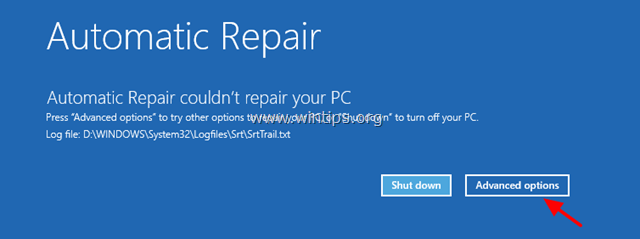 2. Izberite Odpravljanje težav možnost na naslednjem zaslonu:
2. Izberite Odpravljanje težav možnost na naslednjem zaslonu: 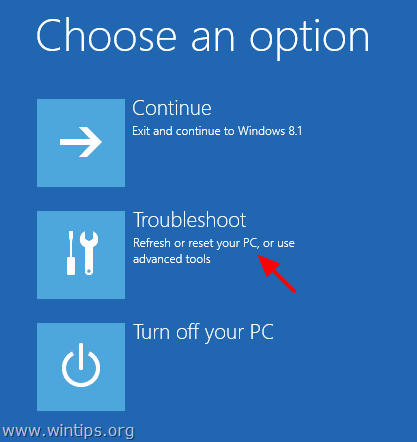 3. Nato izberite Napredne možnosti .
3. Nato izberite Napredne možnosti . 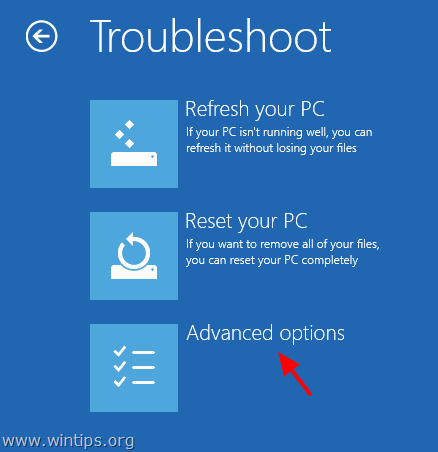 4. Izberite Obnovitev sistema.
4. Izberite Obnovitev sistema. 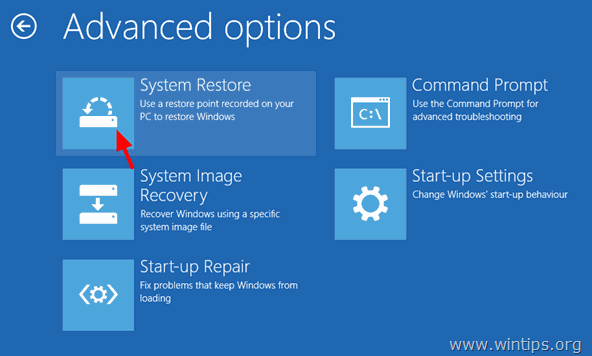 5. (Če je to zahtevano) Izberite račun z upraviteljskimi privilegiji. Vnesite geslo za ta račun in kliknite Nadaljuj .
5. (Če je to zahtevano) Izberite račun z upraviteljskimi privilegiji. Vnesite geslo za ta račun in kliknite Nadaljuj . 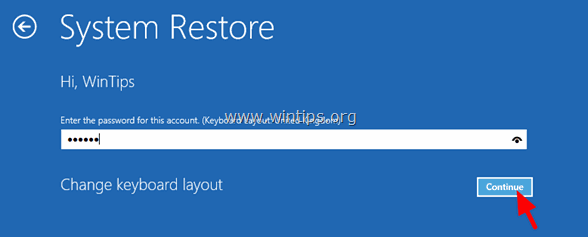 6. Sledite navodilom v tem priročniku Kako obnoviti operacijski sistem Windows 8 ali Windows 8.1 v prejšnje delujoče stanje.
6. Sledite navodilom v tem priročniku Kako obnoviti operacijski sistem Windows 8 ali Windows 8.1 v prejšnje delujoče stanje.
Dodatna pomoč:
- Če ne morete zaobiti " 0Xc00000e9" z zgornjimi koraki, poskusite naslednje: 1. Ponovno zaženite z namestitvenega medija Windows in pri Napredno izberite možnosti Ukazni poziv . V ukazni vrstici vnesite in izvedite naslednji ukaz za preverjanje in odpravljanje težav s trdim diskom: chkdsk /f /r C: Ko je operacija končana Ponovni zagon računalnika in preverite, ali se sistem Windows lahko normalno zažene. Če se sistem Windows še vedno ne more zagnati: 2. Ustvarite varnostno kopijo osebnih podatkov in nato izvedite čisto namestitev sistema Windows. Po namestitvi ne pozabite diagnosticirati trdega diska za napake strojne opreme. Če je disk poškodovan, morate trdi disk zamenjati. Veliko sreče!

Andy Davis
Blog sistemskega skrbnika o sistemu Windows




